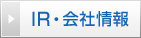Easy File Locker
ファイル/フォルダのアクセス権限を変更し、編集・削除などを制限するセキュリティ対策ソフト
ソフト詳細説明
指定したファイル/フォルダのアクセス権限を変更し、編集や削除を禁止するなどの方法により、セキュリティを高めることができるソフト。
アクセス制限を設定するには、「Easy File Locker」のウィンドウにファイル/フォルダをドラッグ&ドロップします。「Edit」→「Add File」(または「Add Folder」)の順に実行し、「Setting」ダイアログから指定することもできます。指定したファイル/フォルダは、デフォルトで「Accessible(アクセス可能)」「Writable(書き込み可能)」「Deletable(削除可能)」がON、「Visible(可視状態)」がOFFの状態になり、エクスプローラなどからは非表示になります。
登録したファイル/フォルダをダブルクリックすると「Setting」ダイアログが表示され、アクセス権限を修正することができます。例えば「Deletable」のチェックを外すと削除禁止の状態になり、「Accessible」のチェックを外すとアクセスが禁止され、ファイルを開けなくなります。登録したファイルやフォルダを元の状態に戻したい場合は、ファイル/フォルダを選択した状態で、「Edit」→「Delete」の順に実行します。
プロテクションを一時的に解除することもできます。「System」→「Stop Protection」でプロテクション停止、「System」→「Start Protection」でプロテクション開始となります。
「Easy File Locker」起動時にパスワード入力を求め、セキュリティを高める機能も備えています。「System」→「Set Password」の順に実行してパスワードを設定すると、正しいパスワードが入力されないと「Easy File Locker」が起動しません。
設定が終了したら、「Easy File Locker」を終了させてもプロテクションが開始された状態は保持されています。
動作環境
| ソフト名: | Easy File Locker |
|---|---|
| 動作OS: | Windows 10/8/7/Vista/XP/2000 |
| 機種: | IBM-PC x64 |
| 種類: | フリーソフト(寄付歓迎) |
| 作者: | XOSLAB.COM |
お支払い
このソフトは無料でお使いいただけますが、寄付を募っております。
※消費税の増税に伴い、ソフト詳細説明や動作環境等に表示されている価格と、実際の価格が異なる場合がございます。ご購入前に必ずご確認ください。
※送金前に「シェアウェアの送金について」をお読み下さい。
その他のお支払い
※詳細はソフトをダウンロード後、ご確認ください。
■関連キーワード
「各種セキュリティ」カテゴリーの人気ランキング
- 職印くん32 会社で使用するような「職印」や各種印面をを全自動レイアウトで作成Office向けにSVG形式にも対応(ユーザー評価:)
- ファイル権限デザイナー Windowsのファイル・フォルダのアクセス権 設定(追加・変更・削除) 一覧表示ツール(ユーザー評価:)
- MalBlocker Lite 偽装されているファイルをリアルタイムに検知!(ユーザー評価:)
- AdwCleaner 知らないうちに組み込まれてしまったアドウェアなどを検出し、削除できる(ユーザー評価:)
- パソわんこ 我が家を見守る・空き巣避けバーチャル番犬ソフト(ユーザー評価:)
「各種セキュリティ」カテゴリのソフトレビュー
- Advanced Password Recovery Suite - 1,500種以上のソフトに対応。忘れてしまったIDやパスワード、ライセンスキーをワンクリックで復元できるソフト
- IObit Malware Fighter 7 PRO - Bitdefenderおよびオリジナルのエンジンを搭載し、様々な脅威に対応するセキュリティ対策ソフト
- シンプルなパスワード管理ツール 1.2.5.2 - 「パスワードの使い回し」対策やクリップボードの自動クリアなど、さまざまな機能で安全性に配慮したパスワード管理ソフト
- FileCapsule Deluxe Portable 2.0.10 - 「共通鍵」「公開鍵」の両暗号化方式に対応。手軽に使える、高速・高機能なファイル/フォルダ暗号化ソフト
- SUPERAntiSpyware Free Edition 6.0.1228 - ほかのセキュリティ対策ソフトとも併用できる、軽量・軽快な非常時監視型スパイウェア対策ソフト